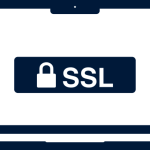当ブログの記事は「Googleドキュメント」で書いている。
書いた記事はプラグイン「WordPress.com for Google Docs」を使ってアップロードしている。
参照GoogleドキュメントからWordPress.comに記事を投稿できるようになった(2017.3.8 TechCrunch Japan)
「Googleドキュメント」で記事を効率的に書くときに役立つのが「ショートカット」だ。
Googleドキュメントのショートカット集(Windows PC)で役に立ちそうなのを見つけたので紹介したい。
参照Google ドキュメントのキーボード ショートカット
見出しスタイルの摘要
記事の「見出し」を適用するときに使えるショートカットが「見出しスタイル [1-6] を適用」だ。
当ブログの見出しは「見出しスタイル 2」を使っている。
なので、見出しをショートカットで適用するときは見出しにしたい文字列を選択して、
Ctrl+Alt+2
を入力する。
箇条書き
箇条書きを適用するには、
Ctrl+Shift+8
だ。
次の3行を箇条書きしてみる。
あいうえお
かきくけこ
さしすせそ
まず、3行を選択する。

選択した状態でショートカット「Ctrl+Shift+8」を入力する。
次のように箇条書きが適用される。
- あいうえお
- かきくけこ
- さしすせそ
箇条書きするときは「・」を直接キー入力するのではなく、必ず「箇条書き機能」を使う。
※上記は2017年12月18日現在の情報です。